windows10 rails6でmysqlを使用するまでの手順

windows10環境にてrails6でデーターベースにmysqlを使用するまでの手順を記述してます。
環境
- OS windows10 pro 64bit
- ruby 2.6.6
- rails 6.0.3.2
- mysql 8.0.21
※windows10にrubyをインストールして実行する手順はこちら
※windows10にRuby on Railsをインストールして利用する手順はこちら
mysql-connectorダウンロード
まずは、「http://cdn.mysql.com/Downloads/Connector-C/mysql-connector-c-6.1.11-win32.zip」をダウンロードします。
解凍した「mysql-connector-c-6.1.11-win32」フォルダの「lib」にある「libmysql.dll」を「Ruby」の「bin」ファルダ配下にコピーします。
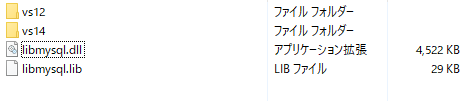
Rubyがある「bin」フォルダに「libmysql.dll」を貼り付けます。
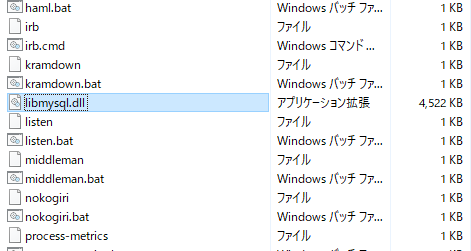
※自分の環境の場合は「C:\Ruby26-x64\bin」となります。
railsプロジェクト作成
データーベースにmysqlを利用することを指定してプロジェクトを作成します。
※ここでは「mysql-rails」という名前のプロジェクトを作成します。
rails new mysql-rails -d mysqlconfigファルダ配下にある「database.yml」にあるmysqlへの接続情報を編集します。
※ここではユーザー「testuser」で、パスワードは「testpassword」とだけ編集してます。
default: &default
adapter: mysql2
encoding: utf8mb4
pool: <%= ENV.fetch("RAILS_MAX_THREADS") { 5 } %>
username: testuser
password: testpassword
host: localhost
接続情報の編集が終われば、データーベースを作成してみます。
rails db:create
<出力結果>
Created database 'mysql_rails_development'
Created database 'mysql_rails_test'※サーバー起動時に「Authentication plugin ‘caching_sha2_password’ cannot be loaded」が発生した場合はこちら
workbenchなどで確認するDBが作成されたことが確認できます。
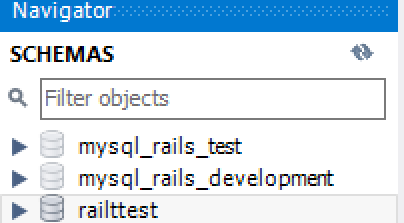
-
前の記事
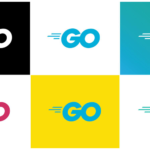
Go言語を最新バージョンのものに変更する手順 2020.07.29
-
次の記事
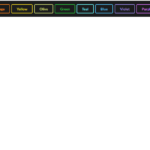
Rails6 cssフレームワークsemantic-uiを使用する手順 2020.07.30







コメントを書く